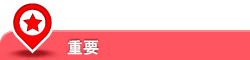ファクス送信の読込み設定や原稿設定をしたい
原稿サイズや解像度などの基本的な設定をしたい
読込む原稿のサイズを設定するには([読込みサイズ])
表示するには:
- [クラシックスタイル]
- [ファクス/スキャン]
- [読込みサイズ]
- [ファクス/スキャン]
原稿サイズが正しく検出されないときに、読込む原稿と同じサイズを指定します。
設定 | 説明 |
|---|---|
[自動] | 原稿のサイズに合わせて、自動的にサイズを選んで読込みます。 |
[A系・B系] | A系・B系サイズの原稿を読込むときに選びます。[A系・B系]をタップして、A系・B系それぞれの定形サイズを選びます。 |
[インチ系] | インチ系サイズの原稿を読込むときに選びます。[インチ系]をタップして、インチ系の定形サイズを選びます。 |
[その他] | はがきや、A系・B系、インチ系サイズ以外の原稿を読込むときに選びます。[その他]をタップすると、各定形サイズを選べます。 |
[写真サイズ] | 写真または写真専用のサイズの原稿を読込むときに選びます。[写真サイズ]をタップして、各定形サイズを選びます。 |
[不定形サイズ] | 不定形サイズの原稿を読込むときに選びます。縦、横それぞれの数値を入力します。 |
原稿を読込む解像度を設定するには([解像度])
表示するには:
- [クラシックスタイル]
- [ファクス/スキャン]
- [解像度]
- [ファクス/スキャン]
原稿を読込むときの解像度を選びます。
設定 | 説明 |
|---|---|
[スキャン解像度] | スキャン送信する原稿の解像度を選びます。 E-mail送信、SMB送信、FTP送信、WebDAV送信、ボックス保存をするときは、以下の解像度で読込みます。
|
[ファクス解像度] | ファクス送信する原稿の解像度を選びます。 ファクス送信、インターネットファクス送信、IPアドレスファクス送信をするときは、以下の解像度で読込みます。
|
より精細に読込むほど送信する情報量が増え、送信時間が長くなります。E-mail送信やインターネットファクスなど、送信手段にE-mailを使うときは、データ容量に制限がないかをご確認ください。
原稿の両面を読込むには([片面/両面])
表示するには:
- [クラシックスタイル]
- [ファクス/スキャン]
- [片面/両面]
- [ファクス/スキャン]
原稿の読込み面(片面/両面)を選びます。
設定 | 説明 |
|---|---|
[片面] | 原稿の片面を読込みます。 |
[両面] | 原稿の両面を読込みます。 |
[表紙+両面] | 原稿の最初のページだけ片面を読込み、残りのページは両面を読込みます。 |
いろいろな原稿に合わせた設定をしたい
異なるサイズの原稿をまとめてADFで読込むには([混載原稿])
表示するには:
- [クラシックスタイル]
- [ファクス/スキャン]
- [応用設定]
- [原稿]
- [原稿設定]
- [混載原稿]
- [原稿設定]
- [原稿]
- [応用設定]
- [ファクス/スキャン]
サイズの異なる複数ページの原稿でも、ADFを使うことで、原稿ごとにサイズを検知して読込みます。読込む原稿の幅が同じときは、[同幅混載]を選びます。幅が異なる原稿のときは、[異幅混載]を選びます。
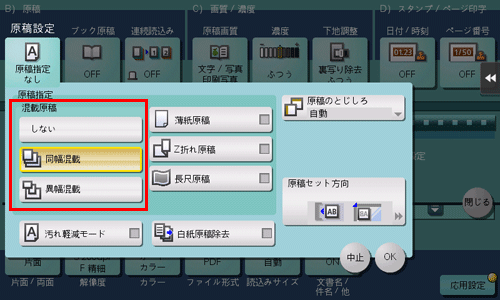
普通紙よりも薄い紙の原稿をADFで読込むには([薄紙原稿])
表示するには:
- [クラシックスタイル]
- [ファクス/スキャン]
- [応用設定]
- [原稿]
- [原稿設定]
- [薄紙原稿]
- [原稿設定]
- [原稿]
- [応用設定]
- [ファクス/スキャン]
ADFで普通紙よりも薄い原稿を読込むときに、[薄紙原稿]を設定すると、原稿を搬送する速度を遅くして、薄い紙を巻込みにくくします。
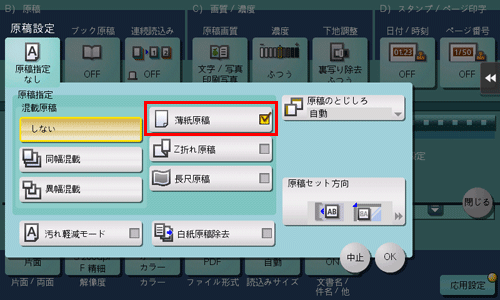
折りぐせのある原稿をADFで読込むには([Z折れ原稿])
表示するには:
- [クラシックスタイル]
- [ファクス/スキャン]
- [応用設定]
- [原稿]
- [原稿設定]
- [Z折れ原稿]
- [原稿設定]
- [原稿]
- [応用設定]
- [ファクス/スキャン]
折りぐせのついた原稿をADFにセットすると、原稿サイズを正確に検知できないことがあります。[Z折れ原稿]を設定すると、折りぐせのついた原稿でも、原稿サイズを正確に検知します。
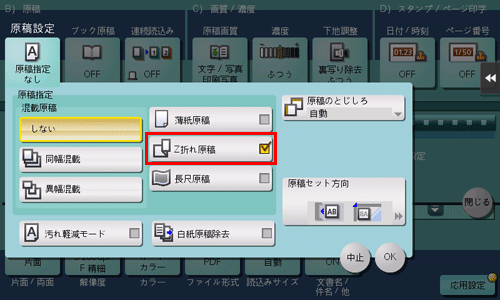
折りぐせのついた原稿は、ADFにセットする前に伸ばしてください。伸ばさずに読込むと、紙づまりやサイズ誤検知の原因になります。
原稿ガラスにセットできない長い原稿を読込むには([長尺原稿])
表示するには:
- [クラシックスタイル]
- [ファクス/スキャン]
- [応用設定]
- [原稿]
- [原稿設定]
- [長尺原稿]
- [原稿設定]
- [原稿]
- [応用設定]
- [ファクス/スキャン]
原稿ガラスにセットできない、定形サイズ(A3または11 17)よりも通紙方向が長い原稿は、ADFにセットします。[長尺原稿]を設定すると、あらかじめ原稿のサイズを入力しなくても、ADFが自動で検出します。
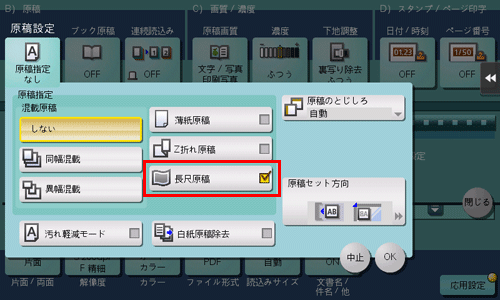
原稿をセットした方向を指定するには([原稿セット方向])
表示するには:
- [クラシックスタイル]
- [ファクス/スキャン]
- [応用設定]
- [原稿]
- [原稿設定]
- [原稿セット方向]
- [原稿設定]
- [原稿]
- [応用設定]
- [ファクス/スキャン]
両面原稿を読込む場合などに、読込んだあとの上下が正しくなるように、原稿をセットした向きを指定します。
上開きの両面原稿を読込んだとき、画像の上下が反転せずに、正しく表示されるようにするには([原稿のとじしろ])
表示するには:
- [クラシックスタイル]
- [ファクス/スキャン]
- [応用設定]
- [原稿]
- [原稿設定]
- [原稿のとじしろ]
- [原稿設定]
- [原稿]
- [応用設定]
- [ファクス/スキャン]
読込む原稿の向きに合わせて、とじしろの位置を指定します。
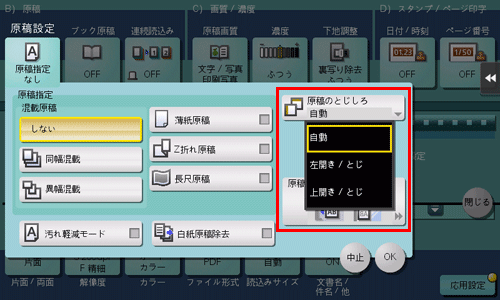
設定 | 説明 |
|---|---|
[自動] | 原稿のとじしろが自動で設定されます。 原稿の長辺が297 mm以下の場合、用紙の長辺にとじしろを設定します。原稿の長辺が297 mmを超える場合、用紙の短辺にとじしろを設定します。 |
[左開き/とじ] | 原稿の左側にとじしろがあるときに選びます。 |
[上開き/とじ] | 原稿の上側にとじしろがあるときに選びます。 |
ADFから原稿を読込むときに、スリットガラスのゴミを除去しながら読込むには([汚れ軽減モード])
表示するには:
- [クラシックスタイル]
- [ファクス/スキャン]
- [応用設定]
- [原稿]
- [原稿設定]
- [汚れ軽減モード]
- [原稿設定]
- [原稿]
- [応用設定]
- [ファクス/スキャン]
ADFで原稿を読込むときに、[汚れ軽減モード]を設定すると、原稿の読込みとスリットガラスのゴミの除去を交互に行い、常にきれいなスリットガラスで読込みます。
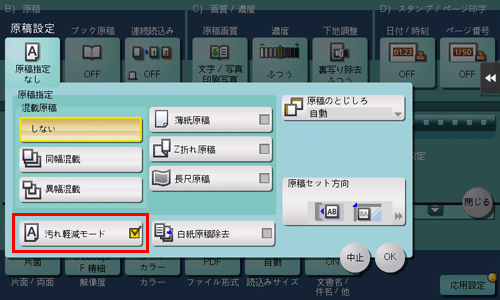
本やカタログの左右ページを分割して読込むには([ブック原稿])
表示するには:
- [クラシックスタイル]
- [ファクス/スキャン]
- [応用設定]
- [原稿]
- [ブック原稿]
- [原稿]
- [応用設定]
- [ファクス/スキャン]
本やカタログなどの見開き原稿を、左右のページそれぞれに分割したり、見開きのままを1ページとして読込んだりします。本やカタログなどは、原稿ガラスにセットして、ADFを開いたまま読込みます。
設定 | 説明 |
|---|---|
[ON]/[OFF] | ブック原稿を設定するときは、[ON]を選びます。 |
[出力方法] | 見開き原稿の読込み方法を選びます。
|
[開き方向] | [出力方法]で[分割]、[表カバー]、[表+ 裏カバー]のいずれかを選んだときに、読込む見開き原稿の開き方向を選びます。 左側でとじてある見開き原稿は[左開き]、右側でとじてある見開き原稿は[右開き]を選びます。 開き方向の設定を間違えた場合、見開き原稿の左右のページ順が逆になりますのでご注意ください。 |
[枠消し] | 原稿の厚みによって原稿カバーをきちんと閉じられないときに生じる周囲の影を消去します。 原稿の周囲4辺を同じ幅で消去するだけでなく、辺ごとに異なる幅でも消去できます。
|
[折り目消し] | 消去する折り目幅を指定します。原稿の厚みによって原稿カバーをきちんと閉じられないときに生じる中央部分の影を消去します。 |
大量の原稿を、1つのジョブとして読込むには([連続読込み])
表示するには:
- [クラシックスタイル]
- [ファクス/スキャン]
- [連続読込み]
- [ファクス/スキャン]
原稿の枚数が多く、1度のセットでADFに載せきれないときでも、原稿を数回に分けて読込んで、1つのジョブとして扱うことができます。ADFと原稿ガラスとを交互に使い分けて、原稿を読込むこともできます。
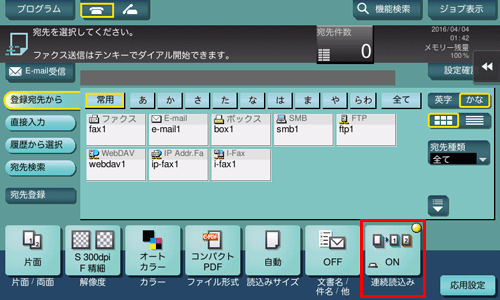
画質や濃度の調整をしたい
原稿の内容に適した画質に自動調整するには([原稿画質])
表示するには:
- [クラシックスタイル]
- [ファクス/スキャン]
- [応用設定]
- [画質/濃度]
- [原稿画質]
- [画質/濃度]
- [応用設定]
- [ファクス/スキャン]
原稿の記載内容に適した設定を選び、最適な画質で読込みます。
設定 | 説明 |
|---|---|
[文字] | 文字が多い原稿を、最適な画質で読込みます。 文字のエッジをシャープに再現して、読みやすい画像にします。 |
[文字/写真 印刷写真] | 文字と写真とで構成された原稿を、最適な画質で読込みます。 文字のエッジはシャープに再現して、写真は滑らかに再現します。 パンフレットやカタログなど、印刷された原稿を読込むときに選びます。 |
[文字/写真 印画紙写真] | 文字と写真とで構成された原稿を、最適な画質で読込みます。 文字のエッジはシャープに再現して、写真は滑らかに再現します。 写真の部分が、印画紙に印刷された原稿を読込むときに選びます。 |
[写真 印刷写真] | 写真だけで構成された原稿を、最適な画質で読込みます。パンフレットやカタログなど、印刷された原稿を読込むときに選びます。 |
[写真 印画紙写真] | 写真だけで構成された原稿を、最適な画質で読込みます。印画紙に印刷された原稿を読込むときに選びます。 |
[薄文字原稿] | 文字が多い原稿で、細い文字や、濃度が薄い文字の場合に、最適な画質で読込みます。 文字の濃度を濃く再現して、読みやすい文字にします。 |
[コピー原稿] | コピーやプリンターで出力した、濃度が均一な原稿を、最適な画質で読込みます。 |
[契約書 バーコード] | 契約書やバーコードなどの原稿を白黒で読込むときに、ファイルサイズを低減します。 [契約書 バーコード]に設定すると、連動して[カラー]が[白黒2値]に切換わります。 ファイル形式がTIFF、PDF、XPSのいずれかに設定されている場合に選べます。 |
原稿を読込む濃度を調整するには([濃度])
表示するには:
- [クラシックスタイル]
- [ファクス/スキャン]
- [応用設定]
- [画質/濃度]
- [濃度]
- [画質/濃度]
- [応用設定]
- [ファクス/スキャン]
原稿を読込む濃度(こく、うすく)を調整します。
原稿の下地の濃度を調整して読込むには([下地調整])
表示するには:
- [クラシックスタイル]
- [ファクス/スキャン]
- [応用設定]
- [画質/濃度]
- [下地調整]
- [画質/濃度]
- [応用設定]
- [ファクス/スキャン]
新聞紙や再生紙など、下地に色が付いている原稿や、裏面が透けてしまう薄い原稿などを読込む場合に下地の濃度を調整できます。
設定 | 説明 |
|---|---|
[下地除去] | 薄紙でできた両面の原稿や、下地に色が付いている原稿を、最適な画質で読込みます。
|
[下地調整レベル] | 下地に色が付いている原稿の、下地の色の濃度を調整します。[自動]を選ぶと、下地の色の濃度を自動で判別して、最適な下地の濃度で読込みます。 |
スタンプやページ番号を追加したい
日付/時刻を追加するには([日付/時刻])
表示するには:
- [クラシックスタイル]
- [ファクス/スキャン]
- [応用設定]
- [スタンプ/ページ印字]
- [日付/時刻]
- [スタンプ/ページ印字]
- [応用設定]
- [ファクス/スキャン]
先頭ページまたはすべてのページに、送信日時を追加します。
設定 | 説明 |
|---|---|
[ON]/[OFF] | 日付/時刻を設定するときは、[ON]を選びます。 |
[日付種類] | 印字する日付の表記のしかたを選びます。 |
[時刻種類] | 印字する時刻の表記のしかたを選びます。時刻を印字しない場合は、[しない]を選びます。 |
[印字ページ] | 印字するページの範囲を選びます。 |
[文字詳細] | 必要に応じて、印字する文字の書式を指定します。 |
[印字位置指定] | 必要に応じて、印字する文字の位置を選びます。印字する位置は、[位置調整]でさらに細かく調整できます。 |
ページ番号を追加するには([ページ番号])
表示するには:
- [クラシックスタイル]
- [ファクス/スキャン]
- [応用設定]
- [スタンプ/ページ印字]
- [ページ番号]
- [スタンプ/ページ印字]
- [応用設定]
- [ファクス/スキャン]
ページ番号や章番号を追加します。ページ番号や章番号は、全ページに追加されます。
設定 | 説明 |
|---|---|
[ON]/[OFF] | ページ番号を設定するときは、[ON]を選びます。 |
[ページ種類] | 印字するページ番号の表記のしかたを選びます。 |
[印字開始ページ番号] | 1ページ目に印字するページ番号の開始番号を指定します。 たとえば、ファイルの3ページ目からページ番号を印字したい場合は、「-1」と入力します。ファイルの1ページ目を「-1」、2ページ目を「0」とカウントし、ファイルの3ページ目を「1」とカウントします。[印字開始ページ番号]は、カウントが1以降のページ番号を印字します。「2」を入力すると、ファイルの1ページ目から順に「2、3」と印字します。「-」は、[*]をタップするごとに+と-を切換えます。 |
[印字開始章番号] | 章構成のあるファイルで、2章目以降から章番号を印字したいときは、開始章番号を指定します。開始章番号は、[ページ種類]で[章ページ]を選んだ場合に設定できます。 たとえば、3章目から章番号を印字したい場合は、「-1」と入力します。ファイルの1章目を「-1」、2章目を「0」とカウントし、ファイルの3章目を「1」とカウントします。[印字開始章番号]は、カウントが1以降の章番号を印字します。「2」を入力すると、ファイルの1章目の1ページから「2-1、2-2」と印字します。「-」は、[*]をタップするごとに+と-を切換えます。 |
[文字詳細] | 必要に応じて、印字する文字の書式を指定します。 |
[印字位置指定] | 必要に応じて、印字する文字の位置を選びます。印字する位置は、[位置調整]でさらに細かく調整できます。 |
スタンプを追加するには([スタンプ])
表示するには:
- [クラシックスタイル]
- [ファクス/スキャン]
- [応用設定]
- [スタンプ/ページ印字]
- [スタンプ]
- [スタンプ/ページ印字]
- [応用設定]
- [ファクス/スキャン]
先頭ページまたはすべてのページに、「回覧」や「複製厳禁」などの文字を追加します。追加する文字は、登録済みの定型のスタンプや、任意で登録したスタンプから選べます。
設定 | 説明 |
|---|---|
[ON]/[OFF] | スタンプを設定するときは、[ON]を選びます。 |
[スタンプ種類] | 印字するスタンプを選びます。 |
[印字ページ] | 印字するページの範囲を選びます。 |
[文字詳細] | 必要に応じて、印字する文字の書式を指定します。 |
[印字位置指定] | 必要に応じて、印字する文字の位置を選びます。印字する位置は、[位置調整]でさらに細かく調整できます。 |
ヘッダー/フッターに情報を追加するには([ヘッダー/フッター])
表示するには:
- [クラシックスタイル]
- [ファクス/スキャン]
- [応用設定]
- [スタンプ/ページ印字]
- [ヘッダー/フッター]
- [スタンプ/ページ印字]
- [応用設定]
- [ファクス/スキャン]
指定したページの上下の余白部分(ヘッダー/フッター)に、日付や時刻をはじめ、任意の文字を追加します。ヘッダー/フッターに追加する情報は、あらかじめ本機に登録しておく必要があります。
設定 | 説明 |
|---|---|
[ON]/[OFF] | ヘッダー/フッターを設定するときは、[ON]を選びます。 |
[ヘッダー/フッター呼出し] | 印字するヘッダー/フッターを選びます。あらかじめ登録されたヘッダー/フッターから選びます。 |
[確認/一時変更] | 必要に応じて、[ヘッダー/フッター呼出し]で選んだプログラムの内容を確認または一時的に変更します。
|
その他のオプション設定
読込んだ原稿に、読込み済みであることを証明するスタンプを付けるには([済みスタンプ])
表示するには:
- [クラシックスタイル]
- [ファクス/スキャン]
- [応用設定]
- [スタンプ/ページ印字]
- [済みスタンプ]
- [スタンプ/ページ印字]
- [応用設定]
- [ファクス/スキャン]
ADFを使って原稿を読込むときに、読込んだ原稿に対して、読込み済みであることを証明する済みスタンプを押します。ファクス送信時に使います。
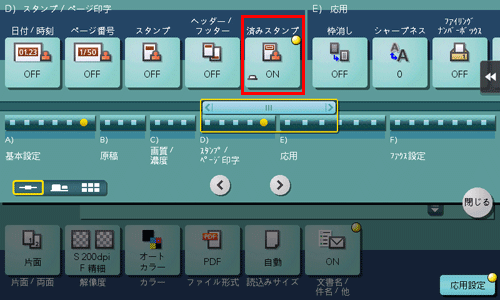
この機能を使うには、オプションが必要です。必要なオプションについて詳しくは、こちらをごらんください。
スタンプのインクは消耗品です。スタンプが薄くなった場合はサービス実施店にお問い合わせください。
[混載原稿]を設定して原稿を読込むときは、規定の位置に済みスタンプが押されない場合があります。
原稿の端部(ふち)にある文字や影を消去して読込むには([枠消し])
表示するには:
- [クラシックスタイル]
- [ファクス/スキャン]
- [応用設定]
- [応用]
- [枠消し]
- [応用]
- [応用設定]
- [ファクス/スキャン]
原稿の周囲4辺を、指定した幅で消去します。辺ごとに消去する幅を設定できます。
設定 | 説明 |
|---|---|
[ON]/[OFF] | 枠消しを設定するときは、[ON]を選びます。 |
[枠全体] | 原稿の周囲4辺を同じ幅で消去します。[消去量]で消去する幅を指定します。 |
[上]/[下]/[左]/[右] | 原稿の辺ごとに異なる幅を指定して消去します。[枠全体]の設定を解除して、枠消しを設定する辺を選び、[消去量]で消去する幅を指定します。消去しない場合は、[消去する]の設定を解除します。 |
文字などの境界をくっきりさせるには([シャープネス])
表示するには:
- [クラシックスタイル]
- [ファクス/スキャン]
- [応用設定]
- [応用]
- [シャープネス]
- [応用]
- [応用設定]
- [ファクス/スキャン]
[シャープネス]を設定すると、表文字、グラフィックなど、画像のエッジ部分を強調して、読みやすくします。画像の輪郭で、ガタガタした部分をなめらかにしたり、ぼやけた部分をくっきりさせたりします。
送信と同時に、本機で印刷するには([同時印刷])
表示するには:
- [クラシックスタイル]
- [ファクス/スキャン]
- [応用設定]
- [応用]
- [同時印刷]
- [応用]
- [応用設定]
- [ファクス/スキャン]
スキャン送信やファクス送信すると同時に、印刷ができます。
設定 | 説明 |
|---|---|
[ON]/[OFF] | 送信と同時に印刷するときは、[ON]を選びます。 |
[部数] | 必要に応じて、印刷する部数を入力します。 |
[片面/両面] | 両面印刷するときは、[両面]を選びます。 |
[ステープル] | 用紙をステープルでとじるときに、とじ位置を選びます。
|
[機能制限]で[送信文書印字]が[ブラックのみ許可]に制限されているユーザーが[同時印刷]を設定するには、ファクス/スキャンモードのカラー設定を[グレースケール]または[白黒2値]に設定する必要があります。カラー設定について詳しくは、こちらをごらんください。